计算机组装与维修论文
计算机组装与维修方面的论文
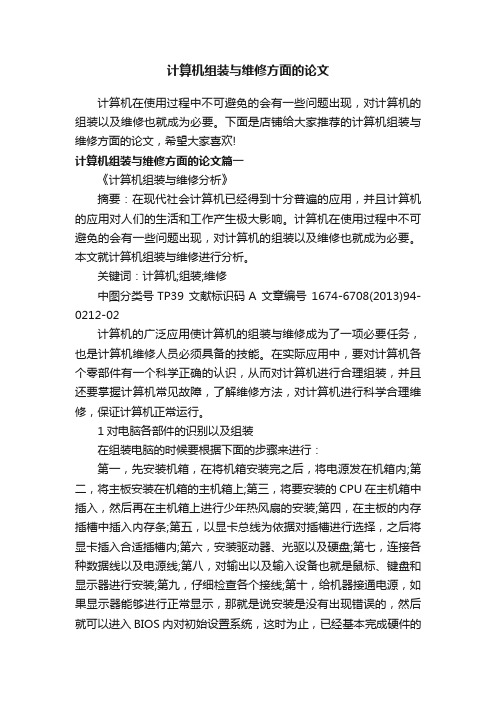
计算机组装与维修方面的论文计算机在使用过程中不可避免的会有一些问题出现,对计算机的组装以及维修也就成为必要。
下面是店铺给大家推荐的计算机组装与维修方面的论文,希望大家喜欢!计算机组装与维修方面的论文篇一《计算机组装与维修分析》摘要:在现代社会计算机已经得到十分普遍的应用,并且计算机的应用对人们的生活和工作产生极大影响。
计算机在使用过程中不可避免的会有一些问题出现,对计算机的组装以及维修也就成为必要。
本文就计算机组装与维修进行分析。
关键词:计算机;组装;维修中图分类号TP39 文献标识码A 文章编号1674-6708(2013)94-0212-02计算机的广泛应用使计算机的组装与维修成为了一项必要任务,也是计算机维修人员必须具备的技能。
在实际应用中,要对计算机各个零部件有一个科学正确的认识,从而对计算机进行合理组装,并且还要掌握计算机常见故障,了解维修方法,对计算机进行科学合理维修,保证计算机正常运行。
1对电脑各部件的识别以及组装在组装电脑的时候要根据下面的步骤来进行:第一,先安装机箱,在将机箱安装完之后,将电源发在机箱内;第二,将主板安装在机箱的主机箱上;第三,将要安装的CPU在主机箱中插入,然后再在主机箱上进行少年热风扇的安装;第四,在主板的内存插槽中插入内存条;第五,以显卡总线为依据对插槽进行选择,之后将显卡插入合适插槽内;第六,安装驱动器、光驱以及硬盘;第七,连接各种数据线以及电源线;第八,对输出以及输入设备也就是鼠标、键盘和显示器进行安装;第九,仔细检查各个接线;第十,给机器接通电源,如果显示器能够进行正常显示,那就是说安装是没有出现错误的,然后就可以进入BIOS内对初始设置系统,这时为止,已经基本完成硬件的安装,但是还不能将电脑运行,还要继续进行;第十一,将硬盘分区并且对其进行格式化;第十二,对操作系统进行安装;第十三,完成操作系统的安装之后,对驱动程序进行安装。
2 对真假故障进行辨别在计算机的实际应用中,所出现的故障很多都不是真正的故障,只是因为计算机的使用者对系统设置不是特别熟悉以及应用的一些新特性而出现的,这些不过是一些故障假象。
计算机组装论文.

计算机组装与维护论文这学期选修计算机组装维护,总体来讲学了不少,它主要包含三方面,我就对这学期的计算机组装与维护学习到的知识进行总结。
一、计算机硬件安装第一步安装CPU,先将CPU和内存安装到主板上,然后再把主板装到机箱里,要是先把主板安装到机箱后再安装CPU和内存就不是很方便了。
准备一块绝缘的泡沫用来放置主板,主板的包装盒里就有这样的泡沫。
第二步安装内存目前主板上最常用的内存插槽采用DIMM结构,正反两面的线路设计是分开的,各自拥有独立的线路。
SDRAM内存插槽为168线,DDR内在插槽为184线,DDR2内存插槽为240线。
第三步光驱、软驱和硬盘的安装(1)安装软驱和光驱:先从面板上取下一个3寸槽口和一个5寸槽口的档板,用来安装软驱和光驱,把光驱安装在5"固定架上,保持光驱的前面和机箱面板齐平,在光驱的每一侧用两个螺丝初步固定,先不要拧紧,这样可以对光驱的位置进行细致的调整,然后再把螺丝拧紧,这一步是考虑到面板的美观。
然后把小软驱放到3"固定架上,采用同样的方法,保持软驱的前面和机箱面板齐平。
先拧一侧的螺丝,用力要适当,以免对部件造成损害。
(2)安装硬盘,我们这里用的是3"的普通硬盘,也装在3寸固定架上,或者说小软驱的下面,硬盘插到固定架中,注意方向,保证硬盘正面朝上,接口部分背对面板。
然后再固定螺丝,要用粗螺纹的螺丝。
第四步安装主板。
(1)主板上的CPU和内存已经先安装好,同时连接了CPU风扇的电源线。
(2)主板上一般有5到7个固定孔,它们的位置都符合标准,在底板上有很多个螺钉孔,你要选择合适的孔与主板匹配,选好以后,把固定螺钉旋紧在底板上。
(3)把主板小心地放在上面,注意将主板上的键盘口、鼠标口、串并口等和机箱背面档片的孔对齐,使所有螺钉对准主板的固定孔,依次把每个螺丝安装好。
(4)注意,要求主板与底板平行,决不能搭在一起,否则容易造成短路。
第五步连接电源线(1)ATX电源:ATX电源比较方便,它的开关不是由电源直接引出的接线,而是在主板上,由主板控制。
谈论电脑组装与维修论文
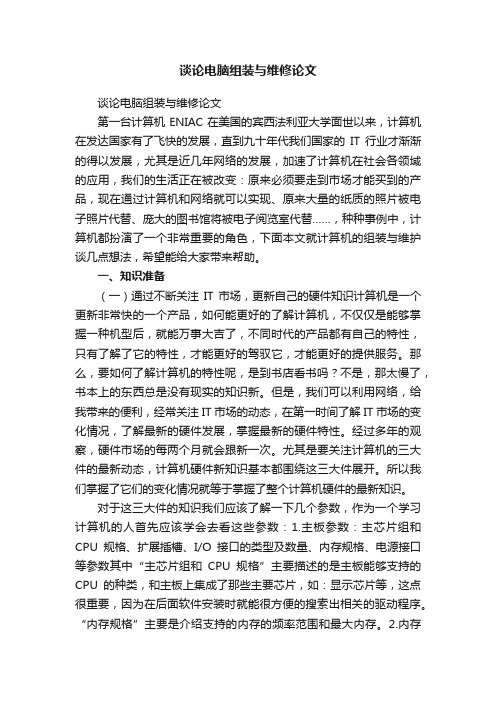
谈论电脑组装与维修论文谈论电脑组装与维修论文第一台计算机ENIAC在美国的宾西法利亚大学面世以来,计算机在发达国家有了飞快的发展,直到九十年代我们国家的IT行业才渐渐的得以发展,尤其是近几年网络的发展,加速了计算机在社会各领域的应用,我们的生活正在被改变:原来必须要走到市场才能买到的产品,现在通过计算机和网络就可以实现、原来大量的纸质的照片被电子照片代替、庞大的图书馆将被电子阅览室代替……,种种事例中,计算机都扮演了一个非常重要的角色,下面本文就计算机的组装与维护谈几点想法,希望能给大家带来帮助。
一、知识准备(一)通过不断关注IT市场,更新自己的硬件知识计算机是一个更新非常快的一个产品,如何能更好的了解计算机,不仅仅是能够掌握一种机型后,就能万事大吉了,不同时代的产品都有自己的特性,只有了解了它的特性,才能更好的驾驭它,才能更好的提供服务。
那么,要如何了解计算机的特性呢,是到书店看书吗?不是,那太慢了,书本上的东西总是没有现实的知识新。
但是,我们可以利用网络,给我带来的便利,经常关注IT市场的动态,在第一时间了解IT市场的变化情况,了解最新的硬件发展,掌握最新的硬件特性。
经过多年的观察,硬件市场的每两个月就会跟新一次。
尤其是要关注计算机的三大件的最新动态,计算机硬件新知识基本都围绕这三大件展开。
所以我们掌握了它们的变化情况就等于掌握了整个计算机硬件的最新知识。
对于这三大件的知识我们应该了解一下几个参数,作为一个学习计算机的人首先应该学会去看这些参数:1.主板参数:主芯片组和CPU规格、扩展插槽、I/O接口的类型及数量、内存规格、电源接口等参数其中“主芯片组和CPU规格”主要描述的是主板能够支持的CPU的种类,和主板上集成了那些主要芯片,如:显示芯片等,这点很重要,因为在后面软件安装时就能很方便的搜索出相关的驱动程序。
“内存规格”主要是介绍支持的内存的频率范围和最大内存。
2.内存参数:“类型”、“容量”、“工作频率”、“品牌”等参数。
计算机组装论文范文2篇

计算机组装论文范文2篇计算机组装论文范文一:计算机组装与维修案例教学论文一、有效把握该课程的教学特点,制定有针对性的游戏教学策略计算机组装与维修案例教学的主要内容是计算机硬件设备的检测、维修、组装、安装、拆卸,这也是组成中职院校整体计算机教学的一个重要部分。
多年的教学经验证明,将游戏教学法引入中职院校的计算机组装与维修案例教学中,需要提前对课程的教学特点加以分析、总结,并以此为依据展开教学,运用轻松、快乐的教学项目来取代原本沉闷的课堂教学,使计算机组装与维修案例教学得到推动而进步。
科学设计并灵活应用游戏可以使学生的学习热情得到激发,并且有助于其尽快把握维修、组装计算机的特点与规律,使学生在正确引导下养成操作计算机的良好习惯。
所以,教师需要对游戏教学法的思路加以调节,在进行游戏的过程中传授知识,激发学生的求知欲望,提高其学习积极性。
比如,教师在计算机组装与维修案例课程的日常教学中,可将教学内容拆分为若干个部分,包括分析结构、拆卸训练、组装训练、维修技巧等,接着依次开始教学,并且将游戏教学法分别融入其中,通过这种方式来培养学生的学习兴趣、具体而言,教师在进行分项教学的组装项目教学时,可先将学生分为若干小组,每个小组的学生整体水平与人数相当,然后以小组为单位进行比赛。
要求各组学生依次将计算机拆卸后再组装,优胜者就是总体用时最少、正确完成组装的小组,这种竞赛方式不仅训练学生的计算机组装技巧,还可以培养其团队意识与合作学习能力。
而且全体学生都可以参与到计算机组装与维修案例教学的课堂教学活动中,教师能检验每个学生的学习成果,有针对性地展开教学,充分锻炼其维修和组装技能。
总而言之,这种分项教学的游戏教学方法效果理想,能够被长期应用于中职院校计算机组装与维修案例教学中。
二、制定具体的游戏教学项目,提高学生参与教学活动的积极性要将游戏教学法科学运用于计算机组装与维修案例教学中,需要详细制定游戏项目,使学生在引导下能够尽快融入课堂教学活动。
计算机组装与维修的论文
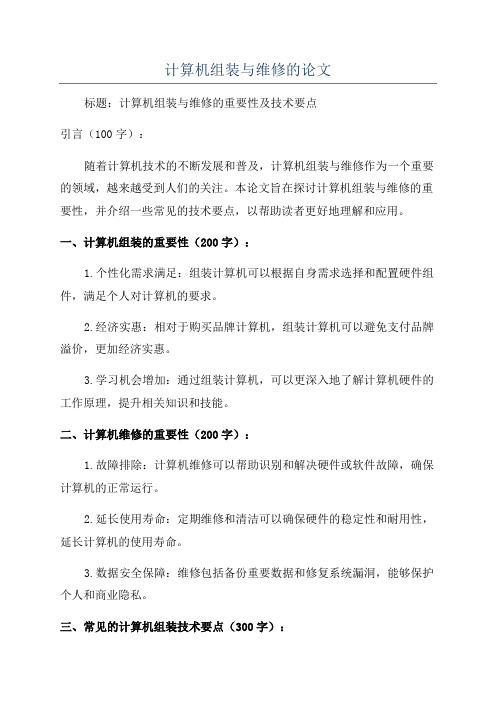
计算机组装与维修的论文标题:计算机组装与维修的重要性及技术要点引言(100字):随着计算机技术的不断发展和普及,计算机组装与维修作为一个重要的领域,越来越受到人们的关注。
本论文旨在探讨计算机组装与维修的重要性,并介绍一些常见的技术要点,以帮助读者更好地理解和应用。
一、计算机组装的重要性(200字):1.个性化需求满足:组装计算机可以根据自身需求选择和配置硬件组件,满足个人对计算机的要求。
2.经济实惠:相对于购买品牌计算机,组装计算机可以避免支付品牌溢价,更加经济实惠。
3.学习机会增加:通过组装计算机,可以更深入地了解计算机硬件的工作原理,提升相关知识和技能。
二、计算机维修的重要性(200字):1.故障排除:计算机维修可以帮助识别和解决硬件或软件故障,确保计算机的正常运行。
2.延长使用寿命:定期维修和清洁可以确保硬件的稳定性和耐用性,延长计算机的使用寿命。
3.数据安全保障:维修包括备份重要数据和修复系统漏洞,能够保护个人和商业隐私。
三、常见的计算机组装技术要点(300字):1.硬件选购:根据个人需求和预算,选择适合的处理器、内存、硬盘、显卡等硬件组件。
2.组装步骤:按照主板说明书上的指示,将硬件组件逐一安装到机箱内,并连接相应的电源线、数据线等。
3.操作系统安装:根据个人需求选择合适的操作系统,并进行安装和激活。
4.硬件测试:启动计算机,检查硬件是否正常工作,并进行一些常规的性能测试和稳定性测试。
四、常见的计算机维修技术要点(300字):1.故障排除:通过检查硬件和软件,确定故障出在哪个部分,并采取相应的修复措施。
2.系统维护:定期清理内部和外部计算机部件,更新系统安全补丁,保持系统运行的稳定性。
3.数据恢复:当计算机硬盘出现故障或数据丢失时,可以采用数据恢复工具或专业服务来恢复数据。
4.软件优化:对操作系统和应用程序进行优化设置,提升计算机的性能和响应速度。
结论(100字):计算机组装与维修是一个不仅具有实际应用价值,同时也对个人技能和知识的提升有着重要意义的领域。
计算机组装与维修论文
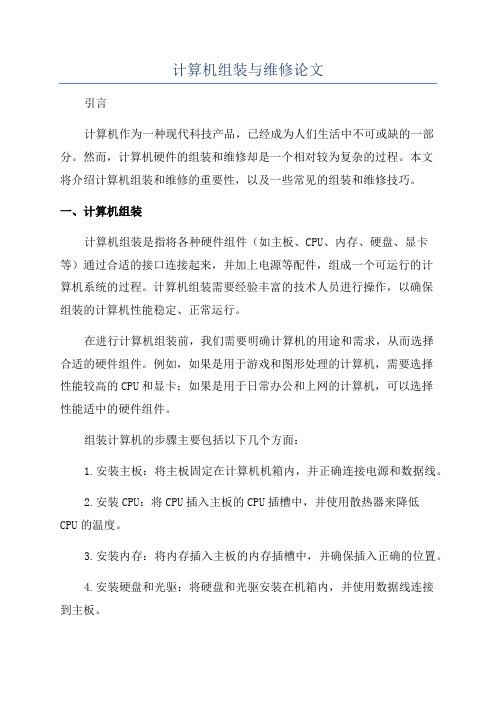
计算机组装与维修论文引言计算机作为一种现代科技产品,已经成为人们生活中不可或缺的一部分。
然而,计算机硬件的组装和维修却是一个相对较为复杂的过程。
本文将介绍计算机组装和维修的重要性,以及一些常见的组装和维修技巧。
一、计算机组装计算机组装是指将各种硬件组件(如主板、CPU、内存、硬盘、显卡等)通过合适的接口连接起来,并加上电源等配件,组成一个可运行的计算机系统的过程。
计算机组装需要经验丰富的技术人员进行操作,以确保组装的计算机性能稳定、正常运行。
在进行计算机组装前,我们需要明确计算机的用途和需求,从而选择合适的硬件组件。
例如,如果是用于游戏和图形处理的计算机,需要选择性能较高的CPU和显卡;如果是用于日常办公和上网的计算机,可以选择性能适中的硬件组件。
组装计算机的步骤主要包括以下几个方面:1.安装主板:将主板固定在计算机机箱内,并正确连接电源和数据线。
2.安装CPU:将CPU插入主板的CPU插槽中,并使用散热器来降低CPU的温度。
3.安装内存:将内存插入主板的内存插槽中,并确保插入正确的位置。
4.安装硬盘和光驱:将硬盘和光驱安装在机箱内,并使用数据线连接到主板。
5.安装显卡:将显卡插入主板的显卡插槽中,并连接显示器到显卡。
6.连接电源和显示器:将电源线和显示器线连接到相应的插口上。
以上步骤仅为简略版,实际在组装计算机时还需注意一些细节问题,如选择合适的散热器、安装风扇以保持散热,以及正确连接各种电缆等。
另外,为了确保组装的计算机能正常工作,最好在组装完成后对其进行一次系统性能和稳定性测试。
二、计算机维修计算机维修是指对计算机硬件进行故障诊断和修复的过程。
随着计算机使用的时间增长,硬件发生故障的概率也相应增加。
因此,计算机维修是一项至关重要的技术。
计算机故障的类型多种多样,常见的故障包括:系统崩溃、病毒感染、硬件损坏等。
当计算机出现故障时,我们需要先进行故障诊断,确定具体的故障原因,然后再进行相应的修复。
计算机维护维修论文(6篇)
计算机维护维修论文(6篇)提纲:1. 计算机维护维修的基础知识2. 计算机维护维修的步骤和流程3. 计算机维护维修的常见问题及解决方法4. 计算机维护维修的专业技能和能力要求5. 计算机维护维修的未来发展趋势1. 计算机维护维修的基础知识计算机维护维修是指对计算机软硬件的保养、维护和修复。
了解计算机的基础知识对计算机维护维修人员非常重要。
计算机维护维修人员应当掌握计算机的硬件结构、操作系统、各种应用软件以及网络技术等方面的知识。
计算机硬件部分包括:主板、处理器、内存、硬盘、显卡、声卡、光驱等。
了解计算机各部件的特点、构造和功能是进行计算机维护维修的基础。
操作系统是计算机的核心软件之一,对于计算机维护维修人员而言,熟练掌握操作系统的操作和维护至关重要。
最常见的操作系统是Windows、Linux和Mac OS等。
对于应用软件,计算机维护维修人员要熟悉各种办公软件、图形处理软件、音视频制作软件等,能够针对不同软件故障进行分析和解决。
网络技术是计算机发展的一个重要方向,了解网络的基础知识和技术原理能够提高计算机维护维修人员的水平和技能。
2. 计算机维护维修的步骤和流程计算机维护维修的步骤和流程需要经过以下几个环节:1)问题诊断:首先需要确定问题所在,针对不同故障进行相应的分析和诊断。
2)备份数据:在进行维修前,需要及时备份用户的数据,确保数据不会因为维修而丢失。
3)修复故障:在确认故障后,根据不同的情况选择相应的修复方式。
如果是硬件故障,需要对硬件进行检修或更换。
如果是软件问题,需要对系统进行修复或重装。
4)测试验证:在修复后需要进行测试验证,确保已经修复所有故障,并且系统可以正常运行。
5)还原数据:完成维修后,将用户备份的数据进行还原,确保用户数据不会丢失。
3. 计算机维护维修的常见问题及解决方法计算机维护维修人员经常会遇到各种各样的故障,以下是常见的一些问题及解决方法:1)系统崩溃:系统崩溃是计算机维护维修中比较常见的问题之一。
计算机组装与维护论文
计算机组装与维护论文计算机组装与维护是计算机专业中实践性较强的一门课程,它更加注重学生的观察能力和实际操作能力。
下面是店铺给大家推荐的计算机组装与维护论文,希望大家喜欢!计算机组装与维护论文篇一浅谈高职计算机组装与维护课程的探索与教学改革摘要:介绍了计算机组装与维护课程的教学与改革创新,对教学目标、内容、教材编写、实训环境建设、网站资源建设等环节进行了探索,阐述了创新教育在培育高职高专技能型人才的途径。
关键词:计算机组装与维护;课程改革;远程维护;网络教学高职应遵循“以适应社会需要为目标,以培养技术应用能力为主线设计学生的知识、能力、素质结构和培养方案”的要求,结合区域人才需求状况、就业情况,谈谈计算机组装与维护课程的探索与教学改革。
一、现状与目标随着计算机技术的不断发展,计算机的各部件也在不断更新,性能日益提高;新技术与新产品的不断涌现与相对滞后的教材内容和实验环境相矛盾。
为了使教学跟上计算机硬件日新月异的发展步伐,为了让学生能在发展中提高自己的实践能力和就业能力,在教材内容、实训环境建设和教学方法等方面就要随之进行课程改革。
结合网络教学为学生提供计算机硬件发展的信息服务,及时辅导,共同学习,培养学习兴趣,让学生在计算机知识快速发展的浪潮中不断充实,为就业增添自信的翅膀。
二、教学中存在的问题1.教学定位与目标不明确该课程在教学中一般都是安排在理论之后的实践式教学,或者是“一体化”式教学,要求学生基本掌握计算机的组装调试与维修。
可通过学习该课程后,学生分析解决计算机常见故障能力还是较弱,对计算机硬件的维修知识还是相当缺乏。
教学重点不突出,局限于传统教学。
2.教材与教学内容滞后众所周知,当今世界计算机硬件的发展趋势是根据摩尔定律而来的,集成电路芯片上可容纳的晶体管数目约每18个月会增加一倍,性能也将提升一倍,然而该课程的教材从编写到出版需要较长时间,当学生收到教材到学习时,内容却严重滞后,教材与时代发展不同步,如果这样的教材再用上几年,滞后问题会更突出,严重影响学生的学习兴趣和积极性。
计算机组装与维修方面的论文(2)
计算机组装与维修方面的论文(2)计算机组装与维修方面的论文篇二《计算机组装与维护》摘要:随着社会的进步,人们对于计算机的使用范围不断的扩展,计算机是一项复杂的工序,通过对计算机硬件和软件的不断的了解和掌握,从而不断的增强自主组装和维修计算机的能力,在计算机的安装过程中需要对安装的步骤以及安装的程序进行确定和规范,另外对于计算机的软件要及时的进行更新,才能保证计算机的安全性。
文章通过计算机组装与维护的基本内容以及提高计算机组装与维护的方法两个方面的介绍,让人们对于计算机的组装和维修有一个新的了解,从而不断的加强对于计算机的质量的保护,提高人们对于计算机的认识。
关键词:计算机;组装;维护0 前言21 世纪是一个网络信息化的时代,人们逐渐的习惯于从计算机网络上来获取和输出信息,这无疑从时间和空间上缩短了人们的工作长度和难度,使人们的日常工作和生活变得更为便捷,而掌握基本的电脑组装与维护方面的知识对于能动的解决和保护电脑信息和性能有着重要的作用,从而不断的扩大电脑的使用和认知范围,促进计算机的发展和使用。
1 计算机组装与维护的基本内容(一)计算机的组装内容主要包含了计算机的硬件安装与操作系统的安装,这里主要谈到了对于计算机的硬件安装,首先必须确定对于CPU的安装准确,并且注意安装的步骤,优先将CPU和内存安装到计算机主板上然后再将主板放到机箱内部,然后是对于内存的安装,一般对于内存插槽是选用的DIMM结构,这种结果的正反两面线路是分开的,需要注意的是将这两种线路分清楚,而对于光驱和软驱的安装应该更为的仔细,在安装前首先应该准备一个3寸槽口和5寸槽口的挡板,3寸的挡板是为了能够将软驱固定起来,在软驱的两侧用螺丝先进行固定,然后根据实际的情况进行固定,5寸槽口的挡板则是为了固定光驱,方法和软驱安装是一样的,这样才能保证光驱及软驱和整个机箱的齐平,达到美观的效果。
(二)计算机的维护内容首先针对计算机的硬件维护要注重外部的震动的影响,由于电脑内部的硬盘以及CPU最怕的就是剧烈的震动,这样很容易导致磁头将盘面划伤,对计算机造成难以修复的损坏,而针对计算机的散热也是维护的重要组成部分,计算机的电源、硬盘以及主板等等的发热量都是很大的,如果不及时的进行散热以及灰尘的清理,很容易造成电脑的死机等问题的出现。
计算机组装维护论文范文精选3篇(全文)
计算机组装维护论文范文精选3篇论文论文在信息技术飞速进展的今天,计算机的使用和维护作为一门有用的技术,在现代社会进展中已经显示出其重要性。
而《计算机组装与维护》作为一门计算机教学的专业基础课程,因其操作性、有用强,而普遍受到学生的喜爱。
这几年来,我们根据市场对计算机类人才的需求以及高职教育对人才培养目标的要求,对《计算机组装与维护》课程的教学进行了认真的思考和改革,并取得了良好的教学效果。
一、符合人才需求的课程理念与课程定位现代教育的观点是,知识不是通过教师传授得到,而是学习者在一定的情境即社会文化背景下,借助他人(包括教师和学习伙伴)的帮助,利用必要的学习资料,通过意义建构的方式而获得。
强调学生是认知的主体。
计算机组装与维护课程的理念就是要培养具备综合素养的、合格的技能应用型人才。
本课程定位于掌握计算机基本软、硬件的概念及安装、维护的方法技巧。
由于专业技术强的特点及所涵盖的内容,掌握该门课程后,学生可以面向计算机应用较为深人的企业和行政事业单位,既可以从事计算机单机安装、操作、治理和维护,也可以从事计算机应用、开发、培训、推广、销售服务等技术工作.二、重新整合教学内容传统教学中理论课时与实验课时比例为1=t而本门课程的特点是大量的知识需要通过动手操作来掌握的。
我们深人分析了课程教学内容,经过实践探究,将教学内容重新进行了整合。
加大了实验课课时,适当缩短了理论课时,实现课时比例为2=1。
从教学方式来看,先集中完成理论课后,再集中课时完成实验课。
这样做既能完成基础知识的学习,又有足够的实验课时使学生能充分掌握本门课程的基础知识和操作技能。
1.明确理论课程内容明确课程理念与课程定位的前提下,要求理论课程掌握本门课程的基础知识。
这其中包括“硬件知识~计算机组装”“计算机维护与故障检测~软件安装与使用”四个部分。
这四个部分内容做到条理清楚、明确落实能力。
即要掌握硬件设备的选购及维护、学会计算机组装的方法、掌握计算机的工作环境及良好的操作习惯;硬件、软件系统的维护;计算机常见故障检修;故障的分类,检修原则,检修步骤,检测方法;系统环境的优化;计算机系统的数据备份与恢复;计算机病毒的概念与防范、利用软件工具的使用进行系统维护,增强计算机的处理问题、解决问题能力。
- 1、下载文档前请自行甄别文档内容的完整性,平台不提供额外的编辑、内容补充、找答案等附加服务。
- 2、"仅部分预览"的文档,不可在线预览部分如存在完整性等问题,可反馈申请退款(可完整预览的文档不适用该条件!)。
- 3、如文档侵犯您的权益,请联系客服反馈,我们会尽快为您处理(人工客服工作时间:9:00-18:30)。
班级:机电工程系机制本1班学号:1001210137姓名:张任伟浅谈计算机组装与维护一、摘要在Internet飞速发展的今天,互联网已成为人们快速获取、发布和传递信息的重要渠道。
作为互联网的基石——计算机,随着技术的不断进步,物质的日益丰富,普及率越来越高。
然而计算机的高速发展,世界也随着计算机的发展而日新月异。
计算机改变了世界的生活态度,改变了人们的生活习惯,也改变人们对未来的设想。
总之,计算机无论在军事、医学、工作、生活都占着重要的地位,也影响着军事、医学、工作和生活。
因此,计算机组装与维护技术在计算机运用方面占着重要地位,是不可忽略的一部分。
本文详细讲述了计算机的组成、安装、维护等过程。
关键字:计算机、组装、维护二、计算机的发展1、第一代电子管计算机时代第一代计算机发展时间从1947年到1957年。
其主要采用电子管作为主要的逻辑元件。
主要特点:存储量小,体积庞大,价格昂贵,功耗巨大,运算速度慢。
应用在科学计算和军事等方面。
2、第二代晶体管计算机时代第二代计算机发展时间从1958年到1964年。
其主要采用晶体管作为主要的逻辑元件。
主存储器还是用磁芯,外存储器开始用磁盘。
主要特点:存储容量增加,运算速度得到了明显提高。
3、第三代集成电路计算机时代第三代计算机发展时间从1965年到1970年,用中、小集成电路晶体代替分立元件晶体管。
这时,计算机开始广泛应用于大型企业中的工业控制,数据处理和科学计算等各个领域。
4、第四代大规模和超大规模集成电路计算机时代第四代计算机发展时间从1971年直到现在。
其特点为:集成程度更高,计算机更加微型化,运算速度,达到每秒上亿次,计算机的外部设备向高性能、多样化发展,软盘和硬盘得到推广。
三、计算机发展的趋势1、计算机的处理技术不断提高2、计算机的体积不断减小3、计算机的价格不断降低4、计算机信息处理的多媒体化5、计算机与通讯技术的结合进入“网络化”时代四、计算机系统概述1、硬件系统:计算机的硬件是指构成计算机的各种实体部件,即看得见、摸得着的部件。
2、软件系统:软件系统是指为计算机运行提供服务的各种计算机程序。
五、计算机主机硬件1. CPU是英语“Central Processing Unit/中央处理器”的缩写,CPU一般由逻辑运算单元、控制单元和存储单元组成。
在逻辑运算和控制单元中包括一些寄存器,这些寄存器用于CPU在处理数据过程中数据的暂时保存。
2. CPU风扇:CPU工作的时候要散发出大量的热量,需要它散热。
3. 主板是安装在机箱内的一块矩形电路板,上面有计算机的主要电路系统,主板上的扩充槽用于插接各种接口卡,扩展计算机的功能,如显卡、网卡等。
4. 内存条:是用来存放计算机正在使用的(即执行中)数据或程序。
我们平常据说的动态内存(即DRAM),指的是当我们将数据写入DRAM后,经过一段时间,数据会丢失,因此需要额外设一个电路进行内存刷新操作。
也就是说它只是一个临时储存器,掉电后数据会消失。
5.硬盘:硬盘是计算机的数据存储中心,我们所使用的应用程序和文档数据几乎都是存储在硬盘上,或从硬盘上读取的。
它包括存储盘片及驱动器。
特点是储存量大。
硬盘是计算机中不可缺少的存储设备。
6.软驱:平时可以插入软盘,用以存放数据(逐步将被淘汰)。
7.电源:对电脑供电的主要配件,是将AC交流电流转换成直流电压的设备。
电源关系到整个计算机的稳定运行,其输出功率不应小于250W。
8. 显卡:显卡也叫显示卡、图形加速卡等。
主要作用是对图形函数进行加速处理。
显示卡通过系统总线连接CPU和显示器,是CPU和显示器之间的控制设备。
实际上是用来存储要处理的图形的数据信息。
9. 网卡:是将计算机与网络连接在一起的输入输出设备。
主要功能是处理计算机上发往网线上的数据,按照特定的网络协议将数据分解成为适当大小的数据包,然后发送到网络上去(目前多是主板集成)。
10. 声卡的主要功能是处理声音信号并把信号传输给音箱或耳机,使后者发出声音来。
(如图:计算机主机内部结构)六、软件系统软件:计算机系统中各种程序和文档资料的统称1、系统软件:计算机的基础,管理计算机的软硬件资源为应用软件提供一个操作平台。
2、应用软件:为解决某项具体问题而设计的程序。
七、计算机安装1)安装硬件(以兼容机为例)1安装机箱:主要是如何拆开机箱.在机箱的背后拧下右面边上的两颗螺丝(有大有小两种螺丝)就可找开机箱。
2. 安装电源:先将电源装在机箱的固定位置上,注意电源的风扇要对朝机箱的后面,这样才能正确的散热。
之后就用螺丝将电源固定起来。
等安装了主板后把电源线连接到主板上。
3. 安装CPU:将主板上的CPU插槽旁边的把手轻轻向外拨再向上拉起把手到垂直位置,然后对准插入CPU。
注意要很小心的对准后再插入,不然损坏了CPU,之后再把把手压回,把把手固定到原来的位置。
并在CPU上涂上散热硅胶,这是为了与风扇上的散热片更好的贴在一起。
4. 安装风扇:要将风扇安装到主板的CPU上,先把风扇上的挂钩挂在主板CPU 插座两端的固定位置上,再将风扇的三孔电源插头插在主板的风扇电源插座上(一般都是在CPU附近)。
5. 安装主板:先把定位螺丝依照主板的螺丝孔固定在机箱,之后把主板的I/O 端口对准机箱的后部。
主板上面的定位孔要对准机箱上的主板定们螺丝孔,用螺丝把主板固定在机箱上,注意上螺丝的时候拧到合适的程度就可以了,以防止主板变形。
6.安装内存:先掰开主板上内存插槽两边的把手,把内存条上的缺口对齐主板内存插槽缺口,垂直压下内存,插槽两侧的固定夹自动跳起夹紧内存并发出“咔”的一声,此时内存已被锁紧。
7. 安装硬盘:首先把硬盘用螺丝固定在机箱上。
接下来插上电源线,并在硬盘上联上IDE数据线,再把数据线的另一端和主板的IDE接口连接,注意:不要把数据线接反了。
8. 安装软驱:安装的方法和硬盘差不多。
9.安装显卡:将显卡对准主板上的PCI插槽插下,用螺丝把显卡固定在机箱上。
10. 连接控制线:首先找到机箱面板上的指示灯和按键在主板上的连接位置(依照主板上的英文来连接),然后区分开正负极连接.将机箱面板上的HDD LED(硬盘灯)、PWR SW(开关电源)、Reset(复位)、Speaker(主板喇叭)、Keylock (键盘锁接口)和PowerLED(主板电源灯)等连接在主板上的金属引脚。
11.完成机箱内部的连接后就可以合上机箱盖连接外面的设备了.在机箱后面的主板I/O端口上找到绿色的圆形接口接上鼠标(USB鼠标接在USB口上),同样找到蓝色的圆形接口接上键盘。
接下来在显卡上接上显示器数据线。
12.完成以上项目后就可以接通电源了,观察计算机是否运行正常。
13.接下来做CMOS设置(根据选项用的主板的BIOS而定)。
2)安装操作系统(以Win XP为例)1 从光盘安装,要把BIOS进行设置,使系统能够从光盘启动。
(1)启动计算机,按下键盘上的Del (有的是按F2)键,进入到主板BIOS设置的主界面。
(2)选择 Advanced BIOS Features 选项,回车进入设置程序。
选择First Boot Device 选项,然后按键盘上的方向键将该项设置为CD-ROM(光驱启动),这样就把系统改为光盘启动了。
(3)按F10保存以后的提示是(Y)与否(N)选项,选Y退出设置。
(4)然后将光盘放入光驱里,重启电脑,电脑就会自动从光盘运行,并显示安装界面,根据提示一步步进行安装。
注意:在Windows XP拷贝完文件到硬盘,第一次重新启动计算机前,必须把光盘从光驱中取出,否则系统仍会从光盘启动并会循环执行安装程序。
(5)接下来基本上点着下一步就可以往下走了!一直到正常进入XP系统界面为止。
2 安装硬件驱动程序将主板厂商提供的光盘放入光驱内读碟,让其自动运行:(1) 安装主板驱动程序,选中主板芯片组驱动进行安装。
(2) 安装声卡驱动程序,选中声卡驱动进行安装。
(3) 安装网卡驱动程序,选中网卡驱动解压到指定文件夹,并在设备管理器里面进行安装。
(4) 安装显卡驱动程序,放入显卡厂商提供的显卡驱动光盘点击进行安装。
3 安装应用软件常用的应用软件有办公软件(如OFFICE2003)、解压缩软件(如WinRAR)、汉字输入软件(如极品五笔)、杀毒软件(如瑞星杀毒软件系列)等,只有安装了这一些应用软件才能算是完成了电脑的组装。
八、计算机的维护1)计算机的使用环境计算机的元器件,尤其是各种芯片,如果在高温和高湿度下运行,很容易损坏这些元器件。
比如CPU,一般内部温度不能高于80°C,而外部温度不能高于50°C,如果温度超过这个界限,轻则造成死机,重则可能烧毁CPU。
因此,如果周围环境温度太高,CPU散热风扇就很难有效发挥作用,这样就难以避免CPU 温度过高的问题。
虽然CPU、显卡、机箱电源上都带有散热风扇,但是如果周围环境过高(比如高于35°C),或者周围环境湿度过高,最好暂时停止使用计算机。
由于计算机内部元器件都是带电工作,因此很容易吸附灰尘。
如果计算机周围环境灰尘较多,使用一段时间以后,无论是机箱内部的板、卡、风扇,还是机箱外面的键盘、鼠标,都会落上很多灰尘。
而这些灰尘对日常的使用是有很大妨碍的,严重的还可能造成板、卡的短路。
因此,保持一个比较清洁的环境,对于计算机的日常使用来说,是非常重要的。
无论是机箱内部的设备还是机箱外部的设备,都应该定期进行清洁工作。
2)计算机的清洁(1)对主机和外围设备的外壳应该擦拭一次,用干净的毛巾擦去灰尘即可。
如果主机和外围设备的外壳上有污垢,可以使用市场上出售的计算机清洁膏或计算机去污上光剂擦除。
(2)对主机内部板卡的清洁,一般半年或更长时间进行一次就可以了。
清洁的部位主要是板卡表面、散热风扇和各种接口、连线。
清洁的方法是:先用干布(一定要用质地比较柔软的布)或软毛刷(或者软毛笔)擦去灰尘,灰尘较厚的地方可以用棉球蘸无水洒精擦拭(不能用医用酒精,也不能往无水酒精中兑水)。
对于机箱内元件引脚或焊点较多的地方,在清洁时更应该小心谨慎。
清洁完毕后应该检查是否有棉花丝挂在板卡表面,如果有这种情况,开机时可能会造成板卡短路,严重时会烧毁板卡。
如果使用无水酒精擦拭板卡,擦完后应该用电吹风的低温档把机箱内部吹干。
3)计算机的日常维护1.温度:保持安置计算机的房间干燥和清洁,尤其是计算机工作台要每天(或两三天,视房间的清洁程度而定)除尘。
要知道,显示器是一个极强的“吸尘器”。
笔者就遇到过因为环境不良,显示器内部灰尘厚积,天气转潮时,导致线路板短路打火损坏显示器的事故。
常温环境下,即10-45度(摄氏),超出此范围,就不能保证电脑能够正常地运行;2.湿度:电脑能够在30%-80%的相对湿度环境下工作,超出此范围,就不能保证电脑能够正常地运行。
